当戴尔电脑系统出现蓝屏,黑屏,甚至是出现电脑系统崩溃故障的时候,我们可以考虑借助u盘安装系统达到修复解决的目的。不过很多网友不知道用u盘怎么装系统,下面小编就教下大家具体的用u盘怎么装系统的教程。
工具/原料:
系统版本:win10专业版
品牌型号:戴尔xps13
软件版本:咔咔装机一键重装系统工具v2290
方法/步骤:
用u盘装系统的教程:
1、首先找来一台可用的电脑上下载安装咔咔装机一键重装系统工具并点击打开,插入一个8g以上的空白u盘到电脑,选择u盘重装系统模式,点击开始制作。

2、选择自己需要安装的操作系统,鼠标点击开始制作u盘启动盘。
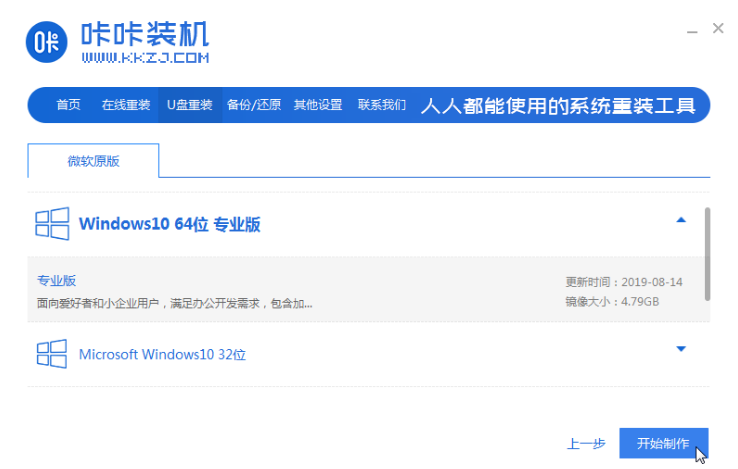
3、请大家等待软件制作u盘启动盘成功后,可以先预览需要安装的电脑主板的启动热键,再拔掉u盘退出。
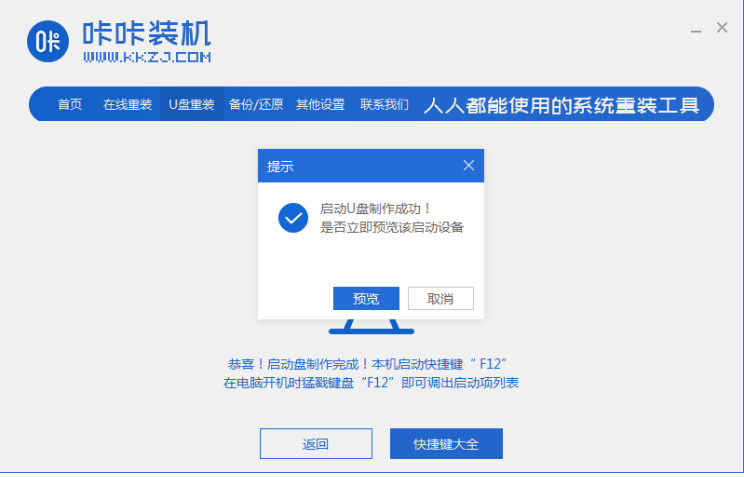
4、插入u盘启动盘进电脑接口中,开机不断按启动快捷键进启动页面,选择u盘启动项回车确定进入到pe选择界面,选择第一项pe系统按回车进入。

5、在pe系统桌面上点击打开咔咔装机工具,然后选择我们需要安装的系统,点击安装。
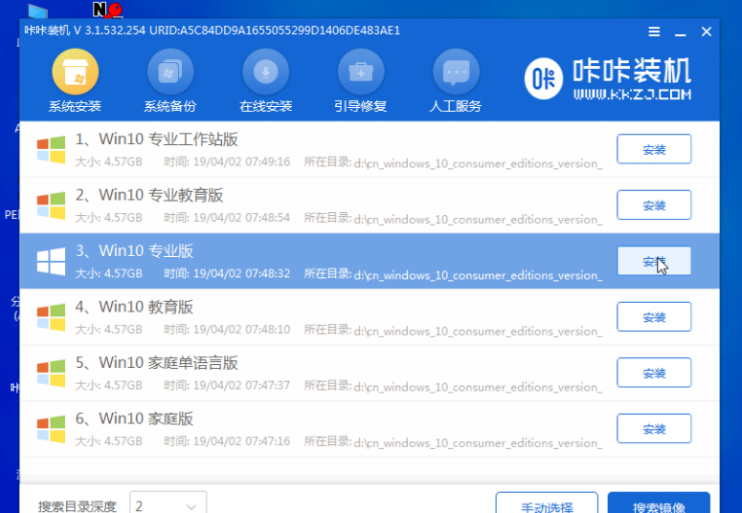
6、此时将系统安装到系统盘c盘,点击开始安装。

7、系统安装完成后,点击选择立即重启电脑。

8、电脑可能会经历多次重启,等待最后进入到系统桌面即代表安装成功。

总结:
以上就是跟大家分享的用u盘怎么装系统的教程演示,大家如果想要学习话可以参考以上方法,希望对大家有帮助。

当戴尔电脑系统出现蓝屏,黑屏,甚至是出现电脑系统崩溃故障的时候,我们可以考虑借助u盘安装系统达到修复解决的目的。不过很多网友不知道用u盘怎么装系统,下面小编就教下大家具体的用u盘怎么装系统的教程。
工具/原料:
系统版本:win10专业版
品牌型号:戴尔xps13
软件版本:咔咔装机一键重装系统工具v2290
方法/步骤:
用u盘装系统的教程:
1、首先找来一台可用的电脑上下载安装咔咔装机一键重装系统工具并点击打开,插入一个8g以上的空白u盘到电脑,选择u盘重装系统模式,点击开始制作。

2、选择自己需要安装的操作系统,鼠标点击开始制作u盘启动盘。
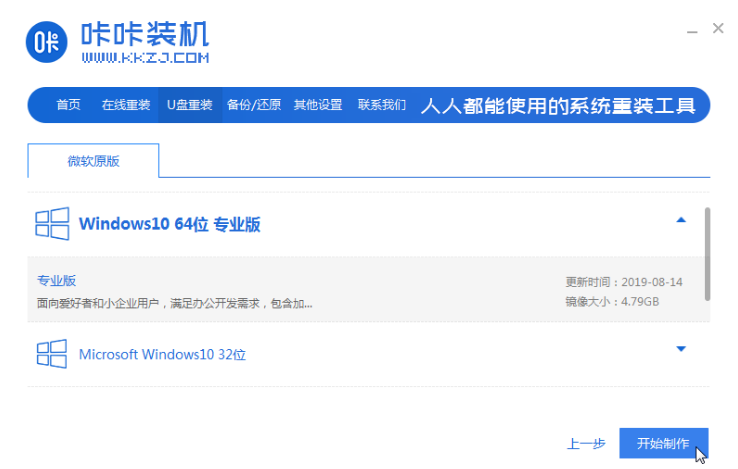
3、请大家等待软件制作u盘启动盘成功后,可以先预览需要安装的电脑主板的启动热键,再拔掉u盘退出。
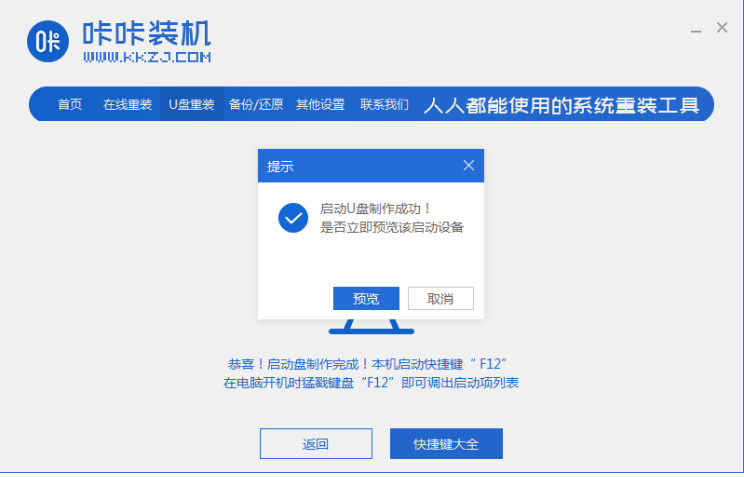
4、插入u盘启动盘进电脑接口中,开机不断按启动快捷键进启动页面,选择u盘启动项回车确定进入到pe选择界面,选择第一项pe系统按回车进入。

5、在pe系统桌面上点击打开咔咔装机工具,然后选择我们需要安装的系统,点击安装。
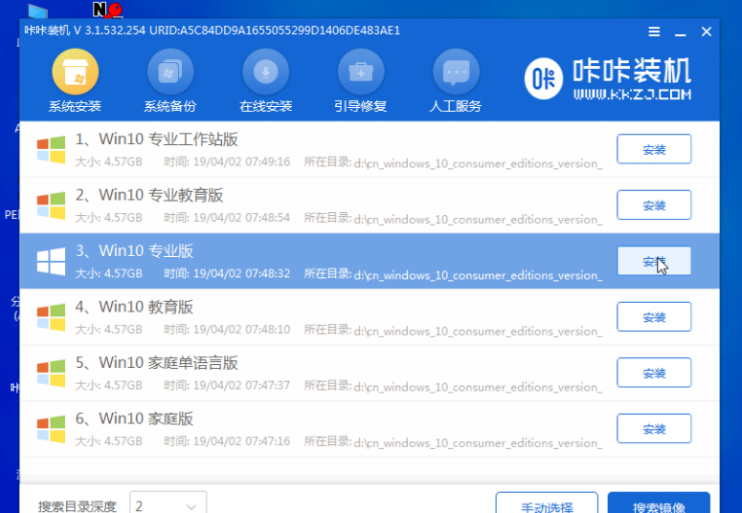
6、此时将系统安装到系统盘c盘,点击开始安装。

7、系统安装完成后,点击选择立即重启电脑。

8、电脑可能会经历多次重启,等待最后进入到系统桌面即代表安装成功。

总结:
以上就是跟大家分享的用u盘怎么装系统的教程演示,大家如果想要学习话可以参考以上方法,希望对大家有帮助。




